惠普1050打印机怎样扫描文件 惠普1050打印机扫描文件的方法有哪些
时间:2017-07-04 来源:互联网 浏览量:
今天给大家带来惠普1050打印机怎样扫描文件,惠普1050打印机扫描文件的方法有哪些,让您轻松解决问题。
惠普1050打印机是一款可以打印,可以复印,也可以扫描的一体机。如何使用扫描功能呢,小编现在正用这台打印机,可以告诉你正确的扫描使用方法。具体方法如下:
1首先点击电脑左下角“开始”按钮,然后在开始栏右侧有一个“设备和打印机”。点击打开“设备和打印机”
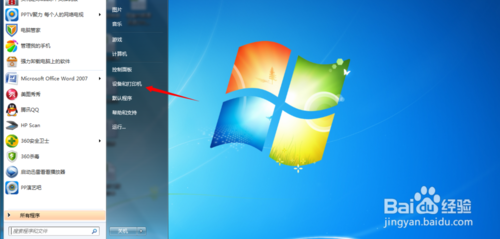 2
2点击打开“设备和打印机”以后,会是这样一个界面。然后选择设备,也就是“惠普1050 J410”。
 3
3然后电脑桌面上会出现一个这样的图标,这个就是我们今天要说的,是惠普1050打印机扫描的时候使用到的。
 4
4打开扫描机的复印盖板,把要扫描的文件放在里面,然后盖好盖板,注意要把盖板盖实。然后点击这个图标“scan”。
 5
5点击了“scan”之后,跳出这样一个对话框。在这个对话框中选择“照片到文件”,然后点击右下角“扫描”。
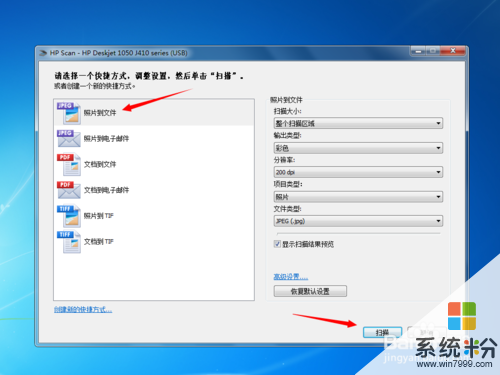 6
6然后就能听到打印机的嗡嗡声,已经在扫描了。扫描之后,它会提示你储存到哪里。选择保存的位置,之后就可以点击“保存”了。
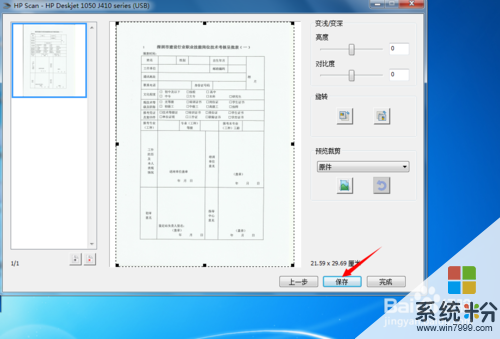 7
7好了,扫描完成了。怎么样,够清晰吧。其实用了这款打印机感觉还是不错的,就是墨盒用的比较快。希望能够帮到你。

以上就是惠普1050打印机怎样扫描文件,惠普1050打印机扫描文件的方法有哪些教程,希望本文中能帮您解决问题。
我要分享:
相关教程
- ·惠普打印机想要进行扫描的方法 惠普打印机该如何来进行扫描
- ·惠普打印复印扫描一体机怎样正确使用 惠普打印复印扫描一体机正确使用的方法有哪些
- ·惠普M1536dnf扫描怎么设置一体机双面打印 惠普M1536dnf扫描一体机双面打印如何设置
- ·怎样用打印机扫描想要的文件 用打印机扫描想要的文件的方法
- ·怎样利用打印机扫描文档、照片? 利用打印机扫描文档、照片的方法?
- ·ricoh打印机扫描到u盘怎么弄 打印机如何将文件扫描并保存到U盘
- ·戴尔笔记本怎么设置启动项 Dell电脑如何在Bios中设置启动项
- ·xls日期格式修改 Excel表格中日期格式修改教程
- ·苹果13电源键怎么设置关机 苹果13电源键关机步骤
- ·word表格内自动换行 Word文档表格单元格自动换行设置方法
电脑软件热门教程
- 1 如何设置电脑开机自动清理垃圾--脚本法 设置电脑开机自动清理垃圾--脚本法的方法有哪些
- 2 文件怎么看后缀名 如何查看文件的后缀名
- 3 联想官网下载的驱动包如何安装? 联想官网下载的驱动包安装的方法?
- 4电脑无法开机故障检修办法
- 5windos怎样使用dos命令关闭正在运行程序 windos使用dos命令关闭正在运行程序的方法有哪些
- 6解决无线频繁断网的详细步骤 解决无线频繁断网的图文教程
- 7怎么调字体间距 Word字间距调整方法
- 8如何辨别iPhone/Touch型号及系统 辨别iPhone/Touch型号及系统的方法
- 9Ubuntu下虚拟机增加新磁盘的方法。Ubuntu下虚拟机怎样增加新磁盘?
- 10tplknk路由器设置 TP LINK无线路由器设置步骤图文教程
